在Word2013文档中,用户可以根据需要在“文件”窗口中显示或取消显示能够快速访问的最近使用的文档,同时设置显示最近使用的文档数量。
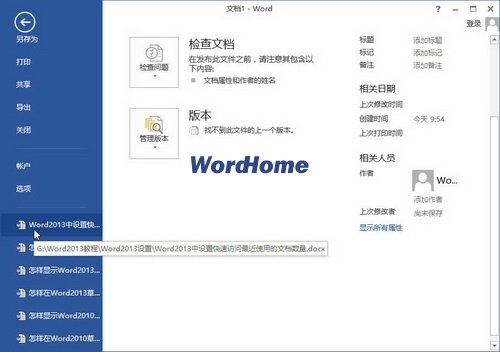
设置显示快速访问最近使用的文档的操作步骤如下所述:
第1步,打开Word2013文档窗口,依次单击“文件”→“选项”按钮。

第2步,打开“Word选项”对话框,切换到“高级”选项卡。在“显示”区域选中“快速访问此数目的‘最近使用的文档’”复选框,并设置数值。最后单击“确定”按钮即可。
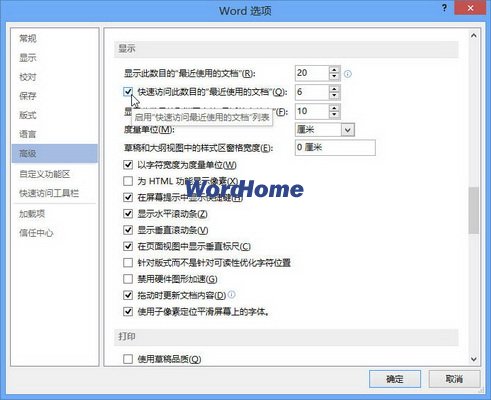
新闻热点
疑难解答